Вратите Виндовс на претходну фасциклу при пријави у Виндовс 10
Могуће је натерати Виндовс да запамти ваше тренутно отворене фасцикле у Екплореру, тако да ће следећи пут када се пријавите након поновног покретања или одјаве, ОС ће аутоматски вратити отворене фасцикле. У овом чланку ћемо видети како се то може учинити.
Реклама
Функција описана у наставку није нова за Виндовс 10. Подржавају га многе претходне верзије оперативног система Виндовс, тако да га је могуће омогућити у Виндовс 7 или Виндовс 8. Промене утичу само на тренутни кориснички налог.

Да бисте вратили претходне прозоре фолдера приликом пријављивања у Виндовс 10, урадите следеће.
- Отворите овај рачунар у Филе Екплорер-у.
- У корисничком интерфејсу траке Екплорер-а, кликните на Филе -> Цханге фолдер анд сеарцх оптионс.
 Ако имате онемогућио траку користећи алат као Винаеро Риббон Дисаблер, притисните Ф10 -> кликните на мени Алатке - Опције фасцикле.
Ако имате онемогућио траку користећи алат као Винаеро Риббон Дисаблер, притисните Ф10 -> кликните на мени Алатке - Опције фасцикле.
Савет: можете додати дугме Опције фасцикле на траку са алаткама за брзи приступ. Погледајте следећи чланак: Како додати било коју команду траке на траку са алаткама за брзи приступ програма Филе Екплорер. - Пребаците се на картицу Приказ у прозору са опцијама фасцикле.

- На листи за Напредна подешавања, пронађите опцију Вратите претходне прозоре фолдера приликом пријављивања и омогућите (означите).
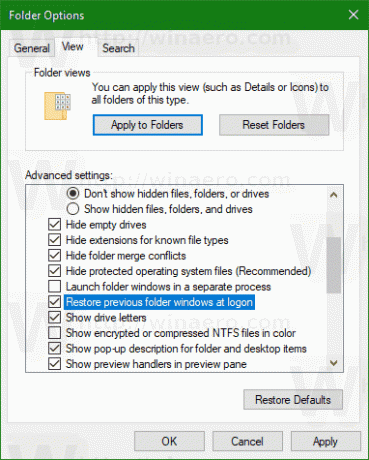
Кликните на ОК и готови сте.
Ова опција се такође може конфигурисати помоћу подешавања регистра. Ево како.
Омогућите „Врати претходне прозоре фолдера приликом пријављивања“ помоћу подешавања Регистра
- Отвори Апликација Регистри Едитор.
- Идите на следећи кључ регистратора.
ХКЕИ_ЦУРРЕНТ_УСЕР\Софтваре\Мицрософт\Виндовс\ЦуррентВерсион\Екплорер\Адванцед
Погледајте како да одете до кључа регистратора једним кликом.
- Са десне стране измените или креирајте нову 32-битну ДВОРД вредност „ПерсистБровсерс“. Поставите на 1.
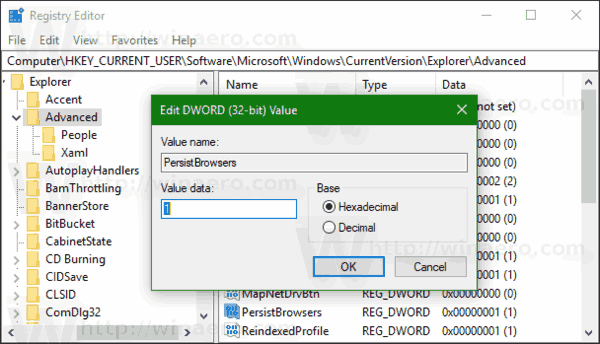 Напомена: Чак и ако јесте који покреће 64-битни Виндовс и даље морате да креирате 32-битну ДВОРД вредност.
Напомена: Чак и ако јесте који покреће 64-битни Виндовс и даље морате да креирате 32-битну ДВОРД вредност. - Да би промене које је извршио подешавање регистра ступиле на снагу, потребно је да то учините Одјава и пријавите се на свој кориснички налог.
Овде можете преузети датотеке регистра спремне за употребу:
Преузмите датотеке регистра
То је то.

